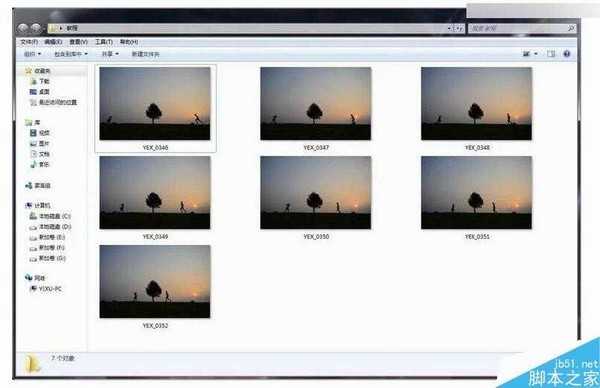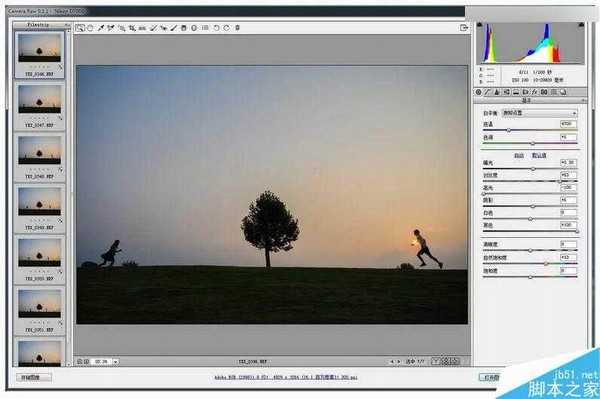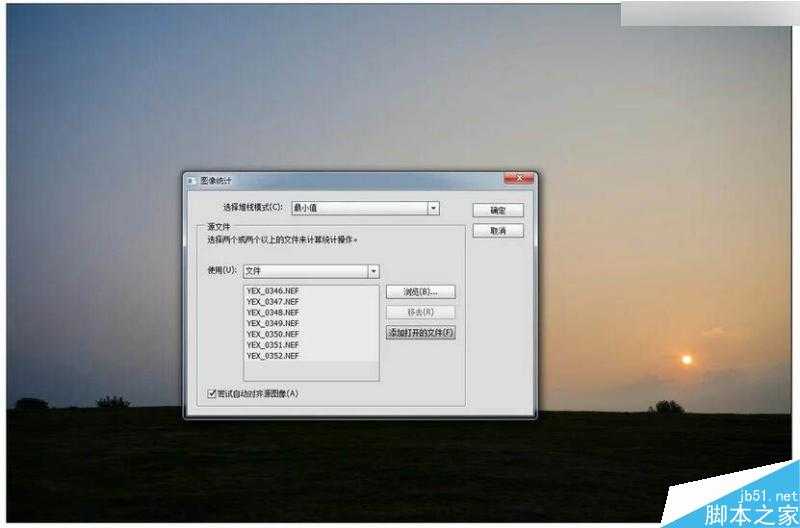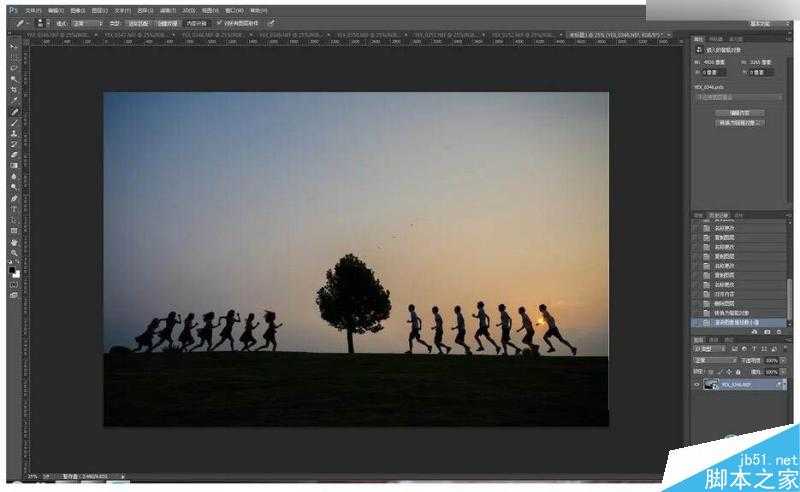无为清净楼资源网 Design By www.qnjia.com
今天为大家介绍Photoshop简单合成创意的多重剪影人像效果方法,教材合成出来的效果非常漂亮,而且很简单,之前有张照片很多人好奇怎么拍,有人说擦图层,其实事实并没有那么复杂,今天就教大家如何一步到位合成多重剪影人像。不过此法只适用于剪影哦,其他多重人像是要擦图层的。
本教程给新手看看,大师们一笑而过吧。
第一步
前期拍摄要让两个人等距站在树的两侧,让他们同时起跑,速度保持相近。然后得到这样一组片子。必须要架三脚架,用连拍模式。(注意本方法只能用于剪影)
第二步
把拍好的一组导进PS,拉一下对比度,提高自然饱和度。然后全选,同步设置。
第三步
调好颜色打开图片,文件——脚本——统计(最小值模式),添加打开的文件后点确定,下面就全部自动完成啦~~
就这样,PS自动完成,大功告成,效果显而易见。
最后,再拉个对比,加个饱和度就可以输出了。
进阶版
后面我加了一群鸟来表示惊树之意。另外,用了两次跑动的素材合成,因为一次跑动并不能保证每个时刻到中点树的距离一致。我综合了两次的一共14张。有个别剪影是图层混合模式变暗选出来的。最后如下:
教材结束,以上就是Photoshop简单合成创意的多重剪影人像效果教程,大家学会了吗?是不是很简单啊,有兴趣的朋友快快来学习吧!
无为清净楼资源网 Design By www.qnjia.com
广告合作:本站广告合作请联系QQ:858582 申请时备注:广告合作(否则不回)
免责声明:本站文章均来自网站采集或用户投稿,网站不提供任何软件下载或自行开发的软件! 如有用户或公司发现本站内容信息存在侵权行为,请邮件告知! 858582#qq.com
免责声明:本站文章均来自网站采集或用户投稿,网站不提供任何软件下载或自行开发的软件! 如有用户或公司发现本站内容信息存在侵权行为,请邮件告知! 858582#qq.com
无为清净楼资源网 Design By www.qnjia.com
暂无评论...
稳了!魔兽国服回归的3条重磅消息!官宣时间再确认!
昨天有一位朋友在大神群里分享,自己亚服账号被封号之后居然弹出了国服的封号信息对话框。
这里面让他访问的是一个国服的战网网址,com.cn和后面的zh都非常明白地表明这就是国服战网。
而他在复制这个网址并且进行登录之后,确实是网易的网址,也就是我们熟悉的停服之后国服发布的暴雪游戏产品运营到期开放退款的说明。这是一件比较奇怪的事情,因为以前都没有出现这样的情况,现在突然提示跳转到国服战网的网址,是不是说明了简体中文客户端已经开始进行更新了呢?
更新日志
2024年11月19日
2024年11月19日
- 温岚.2001-有点野【阿尔发】【WAV+CUE】
- 房东的猫2018-柔软[科文音像][WAV+CUE]
- 黄乙玲1993-台湾歌古早曲[台湾首版][WAV+CUE]
- 黑鸭子2008-男人女人[首版][WAV+CUE]
- 张佳佳 《FOLK SONG Ⅱ Impromptus OP.23(即兴曲7首)》[320K/MP3][98.71MB]
- 祖海 《我家在中国 (维也纳金色大厅独唱音乐会)》[320K/MP3][118.55MB]
- 祖海 《我家在中国 (维也纳金色大厅独唱音乐会)》[FLAC/分轨][268.08MB]
- 张信哲.1996-思念【EMI百代】【WAV+CUE】
- 江美琪.2024-圆的?圆的>华纳】【FLAC分轨】
- 许巍.2018-无尽光芒【和雅弘嘉】【WAV+CUE】
- 庆怜 CAELAN《THE HALF-BLOOD PRINCE 半血王子》[320K/MP3][65.72MB]
- 庆怜 CAELAN《THE HALF-BLOOD PRINCE 半血王子》[FLAC/分轨][378.53MB]
- Fine乐团《废墟游乐》[320K/MP3][105.13MB]
- 万山红.2009-花开原野万山红Vol.1-2【柏菲】2CD【WAV+CUE】
- 曾庆瑜1992-18首中英文经典全集[台湾派森][WAV整轨]